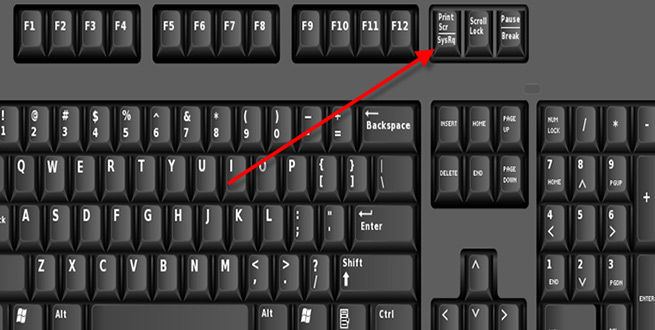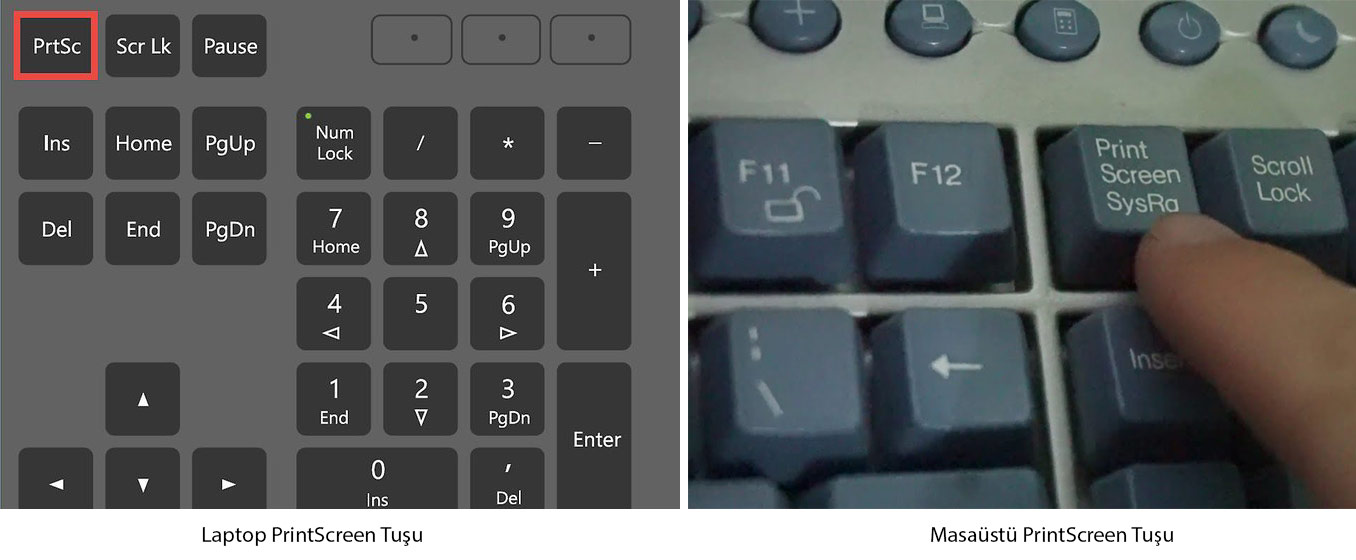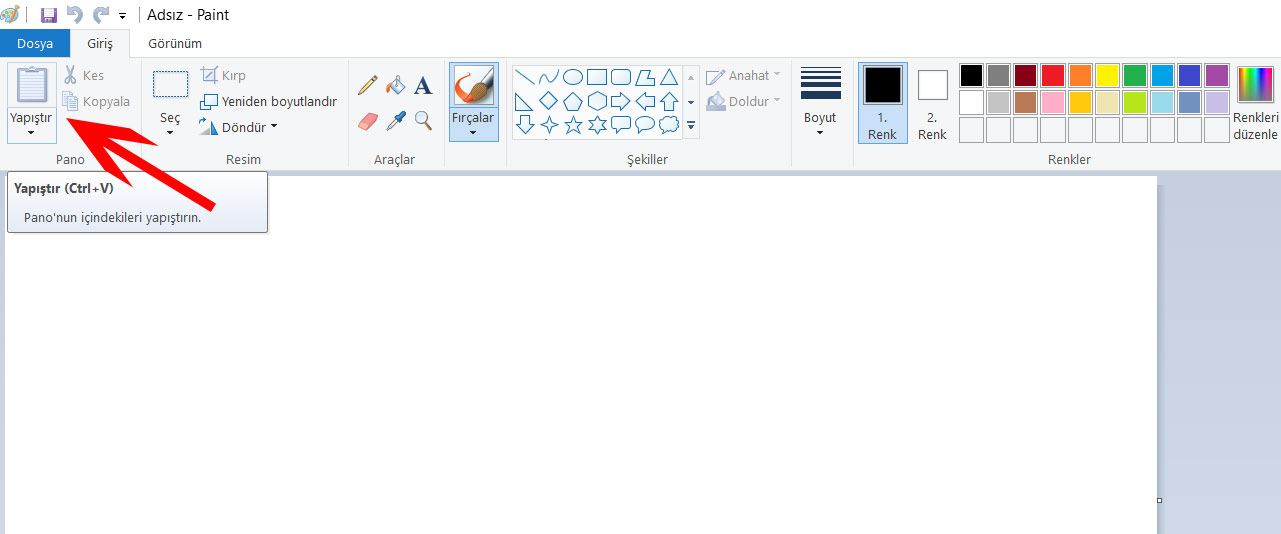Bilgisayar Ekran Görüntüsü Alma (Lightshot ve Paint Resimli Anlatım)
Bir çoğumuz günlük hayatımızda bilgisayar ekran görüntüsü alma ve sonrasında bu görüntüyü dijital ortamda herhangi biri ile paylaşmayı isteriz. Bunun için aslında birçok araç mevcut. Ancak bu işlemi yine Windows ortamında hiçbir program veya araç kullanmadan da yapmak mümkün. Şimdi gelelim bunun nasıl yapılacağına.
Bilgisayar Ekran Görüntüsü Alma – 1.Adım: Printscreen
Öncelikle bu işlem için klavyemizde bir tuş bulunur. Belki birçoğumuz bu tuşu günlük hayatımızda kullanmayız, ancak bu tuş bazen öyle bir işimize yarar ki. Tam da makalenin konusu bununla alakalıdır. PrintScreen tuşunun görevi o an monitörünüzde neyi görüyorsanız (fare imleci hariç) onun bir örneğini resim formatında bilgisayarın belleğine kaydetmektir. Ancak bu kadarı yeterli olmayacaktır. Siz printscreen’ e basarak aslında ekran bilgisayar ekran görüntüsü alma işinin sadece ilk adımını tamamlamış olursunuz. Sonraki aşamada da size yardımcı program olan Paint devreye girecektir.
2.Adım: Bir Yardımcı Program ile Kayıt
Bu bölümde printscreen (PrntSc) tuşu ile belleğe aldığınız ekran görüntüsünü bir yardımcı program ile kaydetmeyi göreceğiz. İlk olarak Windows’ ta varsayılan olarak kurulu gelen paint programı ile bu işi yapalım. Aşağıdaki gibi program açıldığı zaman hiçbir iş yapmadan program içerisinde yapıştır komutunu uygulayın. Bu komutu kısayol olarak CTRL + V ile de uygulamak mümkün. Belleğe aldığınız ekran görüntüsünün çalışma alanına yapıştırıldığını göreceksiniz. Bu painte aktarılan ekran görüntüsünü kaydetmeye geldi sıra. Bunun için de yine programdaki kaydet butonunu kullanarak ekran görüntüsünü istediğiniz formatta (jpg, png, tiff) kaydetmek mümkün.
Bu paint programının haricinde işinize yarayacak çok daha işlevsel ekran görüntüsü programları bulunuyor. Bunlardan birisi de benim kullandığım Lightshot yardımcı programıdır. Diğer programlarda aldığınız ekran görüntüsü bilgisayar ortamında başka bir alana yüklemek için dakikalarca uğraşabilirsiniz, ancak Lightshot içerisindeki bir tuş ile kaydettiğiniz resmi kendi sunucularına yüklüyor ve size saniyeler içinde bir url verip, ekran görüntünüzü internet üzerinden bir başka kişi ile paylaşmanıza olanak veriyor. Aşağıda bu programın nasıl çalıştığı ile ilgili bir video çekmeye çalıştım. Videoda gördüğünüz gibi ekran görüntüsünü “PrntSc” tuşuna basarak almaya başlıyorum ve saniyeler içerisinde internet sunucusuna yüklüyorum. İsterseniz sosyal ağlarda da paylaşma şansını var. Bu açıdan bu program size çok zaman kazandırabilir. Bir sonraki yazımızda görüşmek dileğiyle. Hoş çakalın.
Not: Bilgisayar Ekran Görüntüsü Alma (Resimli Anlatım) isimli makale özgün bir makaledir. Alıntı yapmadan kullanılamaz. @bilgisayar.name